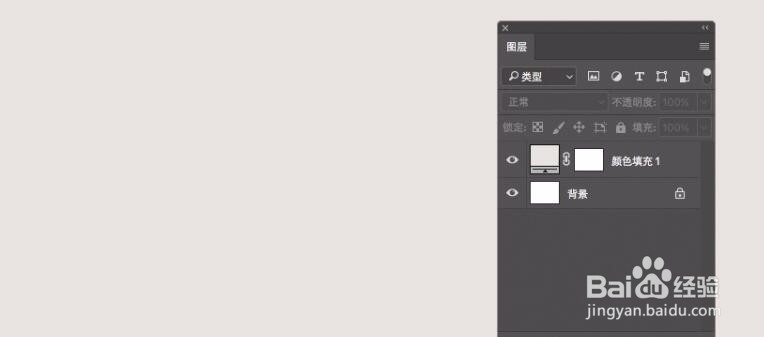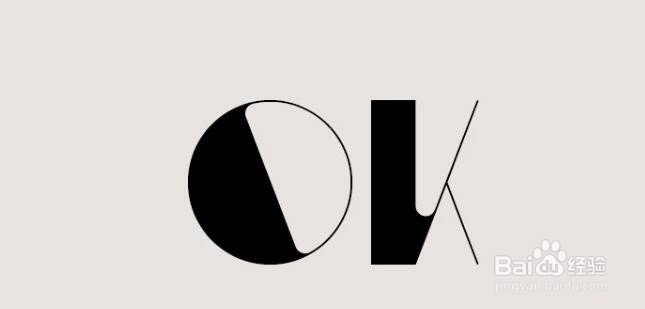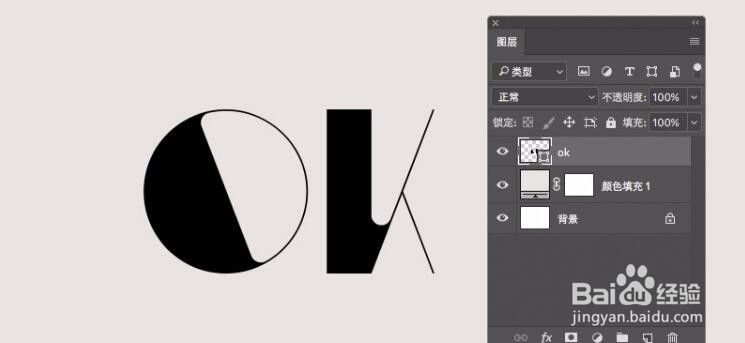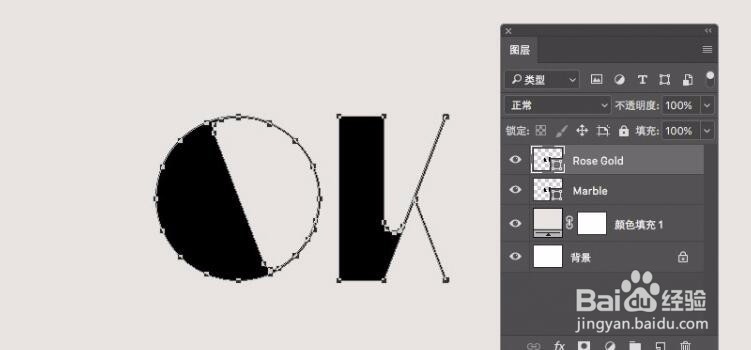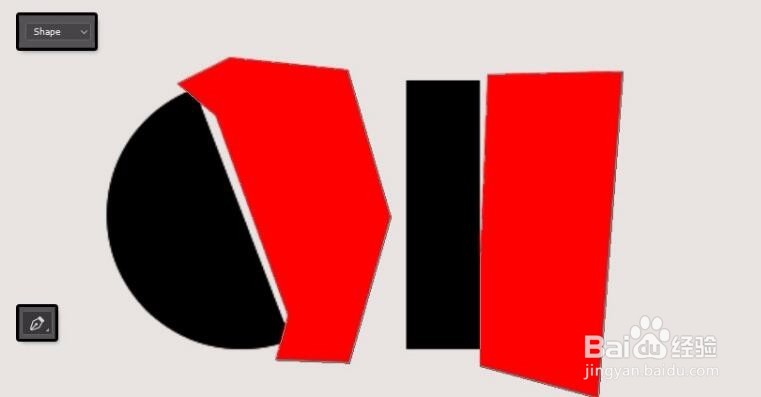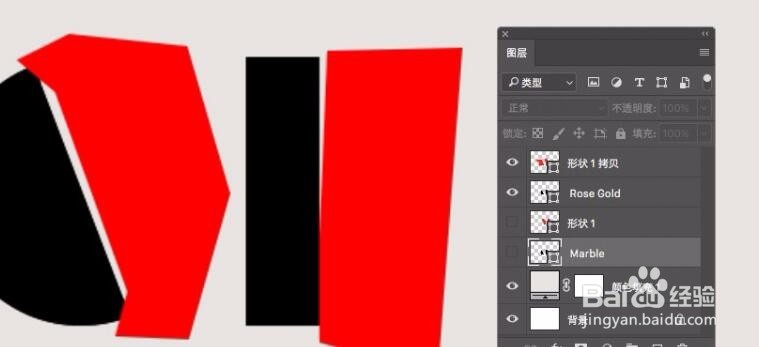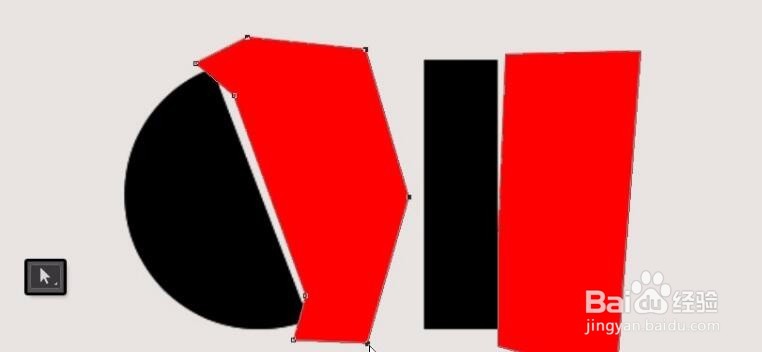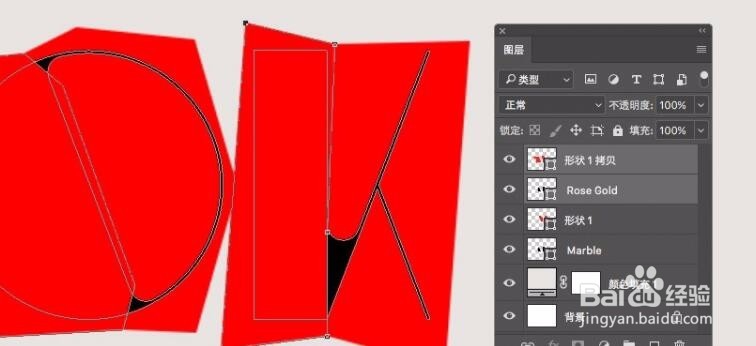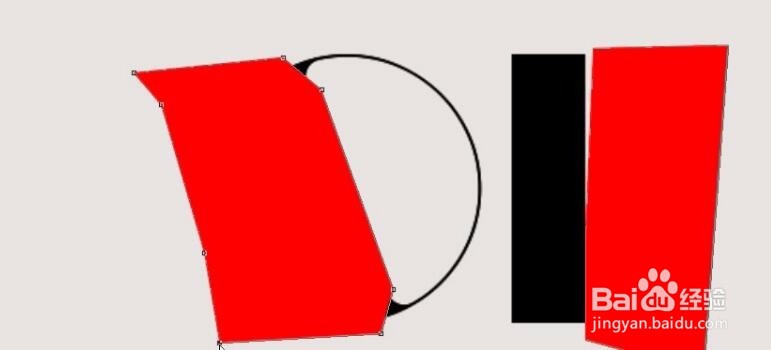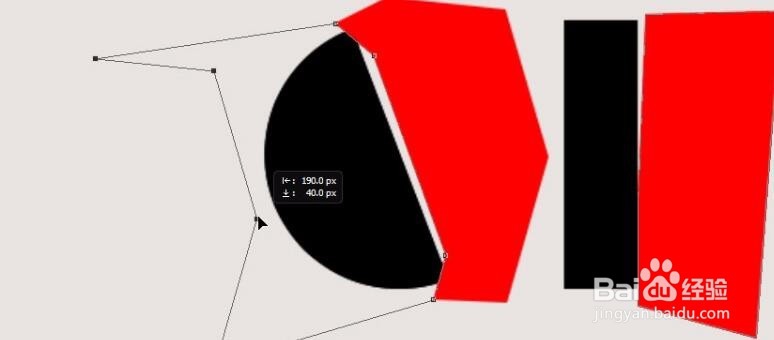怎样做PS制作大理石效果字、效果图
1、建一新档。创建一个1000 x 750 px的新文档。
2、激活文字工具后输入文字,设置前景色为黑色,背景色为白色。
3、执行Filter-Render-Difference Color,连续执行三次;
4、执行Filter-Stylize-Find Edges;
5、执行Image-Adjust-Invert;
6、执行Image-Adjust\Levels,设置Input Levels为:0、0.62、42;
7、执行Select-Modify-ontract,值设为2;
8、执行Select-Invert,按DEL键;Ctrl+D。
声明:本网站引用、摘录或转载内容仅供网站访问者交流或参考,不代表本站立场,如存在版权或非法内容,请联系站长删除,联系邮箱:site.kefu@qq.com。
阅读量:83
阅读量:64
阅读量:25
阅读量:72
阅读量:72